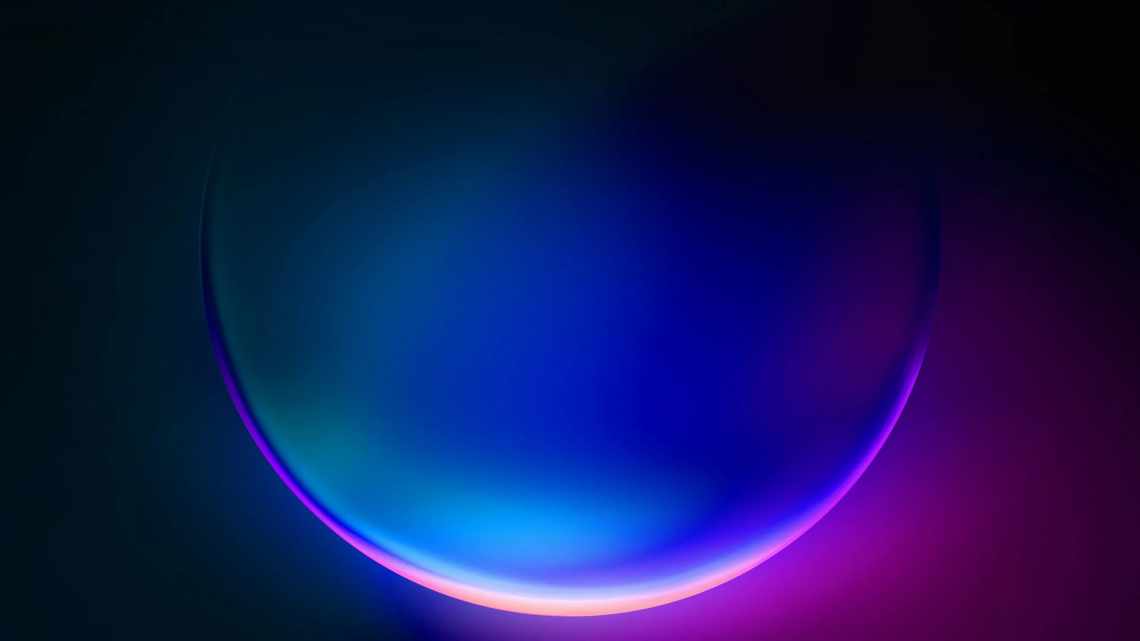Усуньте проблеми з Windows 8, 10 гаджетами за допомогою цих 5 простих рішень
Як і будь-яка інша платформа, розроблена Microsoft, Windows 8 і Windows 8.1, 10 можуть бути легко налаштовані будь-яким користувачем. Таким чином, щоб персоналізувати свій пристрій Windows 8, 10 і полегшити свою повсякденну роботу, ви можете в будь-який час використовувати спеціальні програми, функції і гаджети. Але що ви можете зробити, якщо помітите, що не можете належним чином використовувати гаджети Windows 8/Windows 8.1/Windows 10?
:
Звичайно, вам потрібно буде знайти правильне рішення для усунення неполадок, яке можна застосувати на вашому пристрої, щоб усунути ці проблеми. Гаджети для Windows гарні тим, що використовуючи їх, ви можете отримати цінну інформацію прямо на робочому столі і одним натисканням або клацанням миші. Таким чином, наявність проблем з гаджетами означає, що ви не можете правильно використовувати свій пристрій Windows 8 або Windows 8.1, 10, тому вирішення проблем повинно бути виконано якомога швидше.
- ЧИТАЙТЕ ТАКОЖ: Це 3 найкращі віджети криптовалюти для Windows 10 для вашого сайту
У цьому випадку ви можете в будь-який час використовувати наведені нижче кроки, в яких я опублікував різні методи, які можна використовувати для вирішення проблем з непрацюючими гаджетами Windows 8, 10. Тому не соромтеся і спробуйте ці рекомендації щодо виправлення вашого ноутбука Windows, планшета або настільного комп'ютера.
Як виправити Windows 8, 10 гаджетів?
- Відновіть ваші гаджети до типових параметрів
- Використовувати редактор реєстру
- Виправити реєстрацію XML
- Закрити фонові програми
- Створити новий профіль користувача
1. Відновіть типові налаштування гаджетів
- Перейдіть на початковий екран і натисніть «Wind + R» на клавіатурі.
- Відкриється вікно «Виконати».:
- Там введіть «контроль» і натисніть Enter.
- На панелі керування виберіть «Вигляд та персоналізація».
- Просто натисніть «Відновити гаджети стільниці», і все готово.
- Якщо цей метод не працює для вас, спробуйте застосувати такі рішення:
2. Використовуйте редактор реєстру
- На початковому екрані пристрою Windows 8 натисніть кнопку «Wind + R» на клавіатурі, щоб використати вікно «Виконати».
- Введіть regedit і натисніть кнопку Гаразд.:
- Потім з редактора реєстру перейдіть шляхом HKEY_CURRENT_USER\Software\Microsoft\Windows\CurrentVersion\Internet Settings\Zones.:
- На лівій панелі реєстру, під зонами клацніть правою кнопкою миші на символ ASCII.
- Виберіть «Видалити» та «OK».
- Існуючий редактор реєстру і перезавантажте пристрій Windows 8/Windows 8.1.
3. Виправити реєстрацію XML
- На вашому комп'ютері перейдіть на початковий екран і клацніть правою кнопкою миші кнопку «Пуск».:
- Виберіть пункт «Відкрити вікно командного рядка від імені адміністратора».
- Потім у вікні cmd введіть «regsvr32 msxml3.dll», погодьтеся з запитом і натисніть «OK». Потім введіть «regsvr32 scrrun.dll» і погодьтеся з попередженням, натисніть «OK» і, нарешті, введіть «regsvr32 dll», погодьтеся з повідомленням і натисніть «OK».
- Наприкінці перезавантажте ваш пристрій.
4. Закрийте фонові програми
Іноді гаджети для Windows 8, 10 можуть працювати некоректно через проблеми сумісності. Зрештою, ви використовуєте функцію, яка була спочатку розроблена для іншої версії Windows. Ви можете швидко вирішити цю проблему, зменшивши кількість активних програм і програм, що працюють у фоновому режимі. Ви можете зробити це або шляхом чистого завантаження комп'ютера, або просто відключивши програми з диспетчера завдань.
5. Створіть новий профіль користувача
Деякі користувачі повідомили, що їм вдалося вирішити цю проблему, створивши новий профіль користувача. Це призводить до висновку, що пошкоджені профілі користувачів можуть перешкодити правильній роботі гаджетів Windows 8, 10.
Це повинно робити свою справу; Тепер ви повинні знати, як легко усунути проблеми з гаджетами Windows 8 або Windows 8.1, 10, застосувавши один з описаних вище методів. Використовуйте коментарі нижче, якщо вам потрібна додаткова допомога в цьому питанні.
- Найкращі гаджети для Windows 10 для завантаження
- Завантажте і встановіть Windows 10, 8 GadgetsPack з легкістю
- Програми, як і раніше, необхідно закрити: вимкнути сповіщення у Windows 7, 8, 8.1, 10
Примітка редактора: цей пост був спочатку опублікований в травні 2014 року і з тих пір оновлений для свіжості і точності.